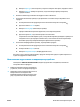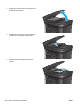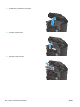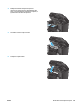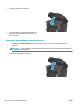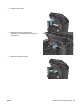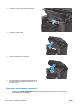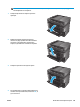HP LaserJet Pro MFP M225, M226 User Guide
д. Изберете Paper Type (Тип на хартията), след което изберете типа хартия, заредена в тавата.
е. Изберете Paper Size (Размер на хартията), след което изберете размера на хартията,
заредена в тавата.
3. Изключете компютъра, изчакайте 30 секунди и отново го включете.
4. Отпечатайте почистваща страница, за да премахнете остатъчния тонер от вътрешността на
продукта.
а. На контролния па
нел на продукта докоснете или натиснете бутона за настройка .
б. Докоснете менюто Service (Сервиз).
в. Изберете Cleaning Page (Почистваща страница).
г. Заредете обикновена хартия или формат A4, когато бъдете подканени.
д. Докоснете бутона ОК, за да започне процесът на почистване.
Устройството отпечатва първата страна, а след това ви подканва да извадите страницата от
изходната касета и да я заредите отново в тава 1, ка
то за
пазите посоката на ориентация.
Изчакайте процесът да завърши. Изхвърлете разпечатаната страница.
5. Отпечатайте конфигурационна страница, за да изпробвате продукта.
а. На контролния панел на продукта докоснете или натиснете бутона за настройка
.
б. Отворете менюто Reports (Отчети).
в. ИзберетеConfiguration Report (Конфигурационен отчет).
Ако никоя от тези стъпки не реши проблема, продуктът може да има нужда от сервиз. Свържете се с
отдела за поддръжка на клиенти на HP.
Изчистване на задръствания от подаващото устройство
Съобщението Jam in the document feeder (Засядане в устройството за подаване) се показва на
контролния панел на продукта.
1. Извадете свободната хартия от подаващото
устройство, която не се заредила в продукта.
2. Премахнете всяка заседнала хартия, която се
вижда в областта на входната тава.
Издърпайте бавно заседналата хартия с две
ръце, за да избегнете скъсване на хартията.
BGWW Почистване на заседнала хартия 101